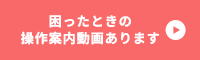thunderbirdにメールを設定したい!!
thunderbirdにメールを設定する方法をご案内します。
サーバー設定完了書をご用意ください。
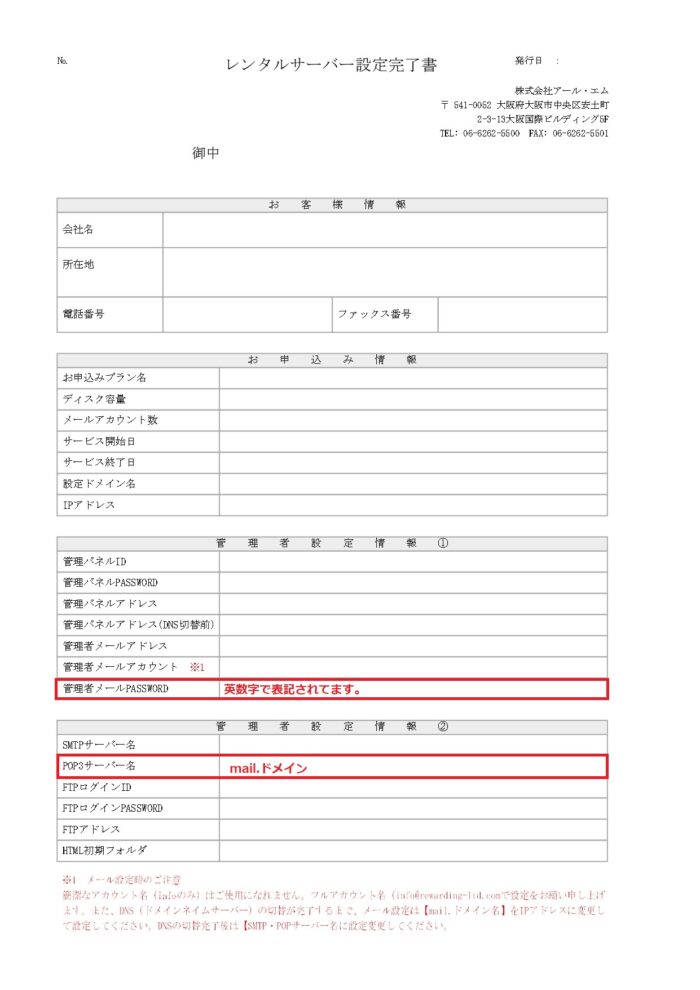
※サーバー設定完了書とは?
ホームページを納品させて頂いた際にお渡ししている資料の一つです。
お手元にない場合はサポートまでご連絡ください。
サポートフリーダイヤル: 0120-123-007
①サンダーバードのソフトを起動し、右上にある『アカウント設定』をクリック
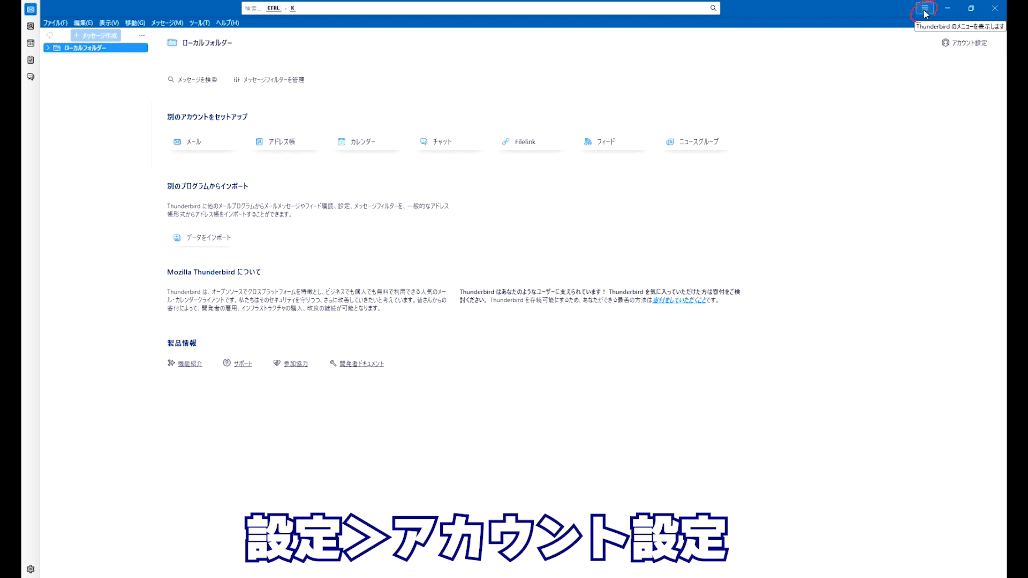
②左下にある アカウント操作 > メールアカウントを追加 をクリック
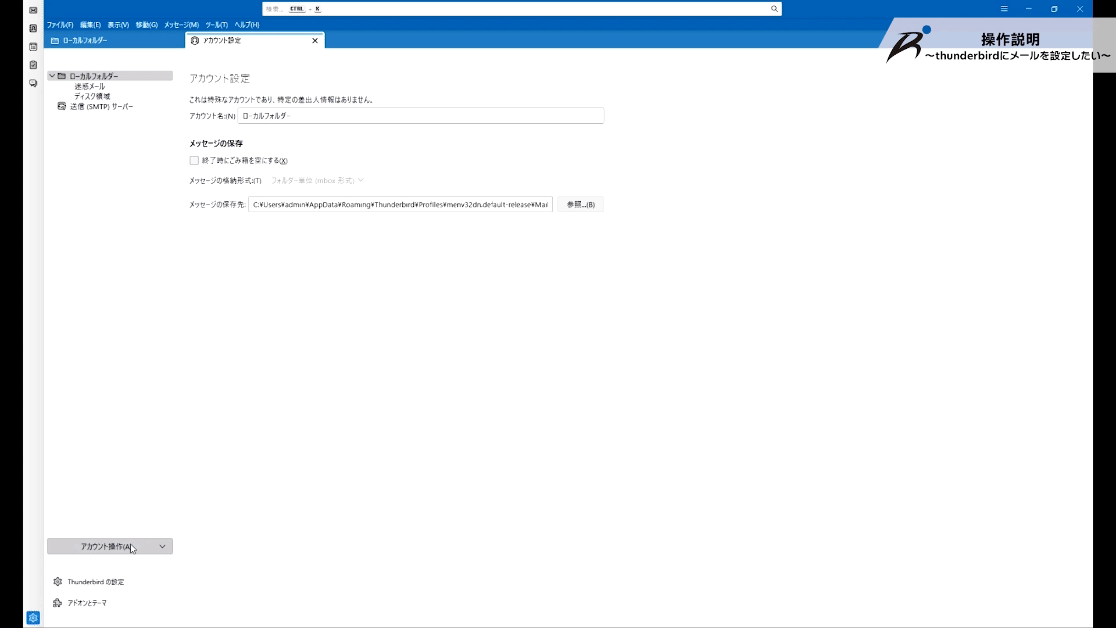
③あなたのお名前・・・任意の名前を入力してください。
メールアドレス・・・設定するメールアドレスを入力してください。
パスワード・・・サーバー設定完了書に記載している管理者メールパスワードを入力
『パスワードを記憶する』にチェックをいれ、『手動設定』をクリック
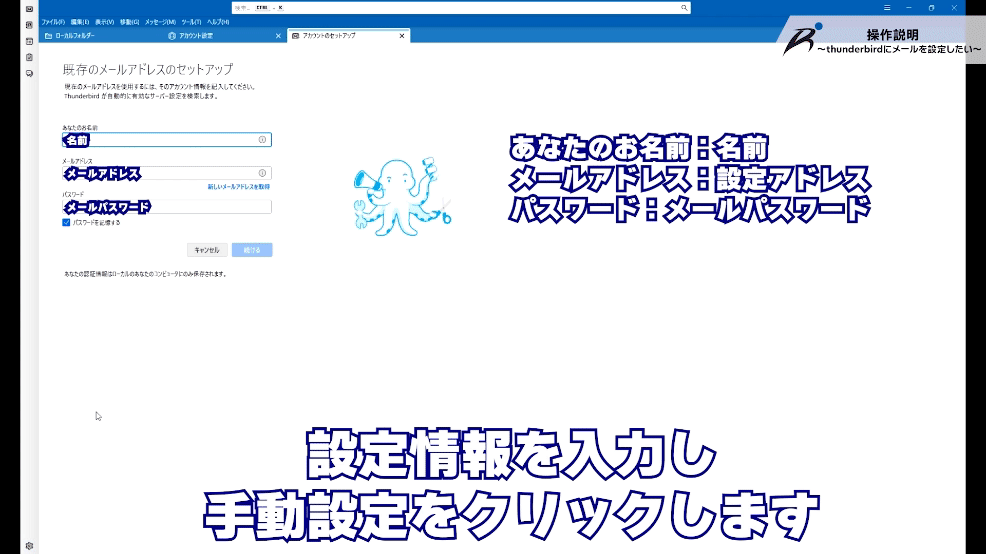
④手動設定は下記の通りです。
1 POP を選択してください。
2 サーバー設定完了書 POP3サーバー名を入力してください。
3 (mail.ドメイン)受信サーバーは【 995 】 送信サーバーは【 465 】
4 接続の保護は なし を選択してください。
5 認証方式は 通常のパスワード認証 を選択してください。
6 設定するメールアドレスを入力してください。
7 完了ボタンを押してください
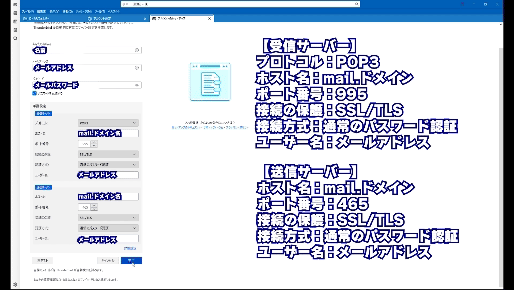
⑤『接続する上での危険性を理解しました』にチェックを入れて『確認』をクリック
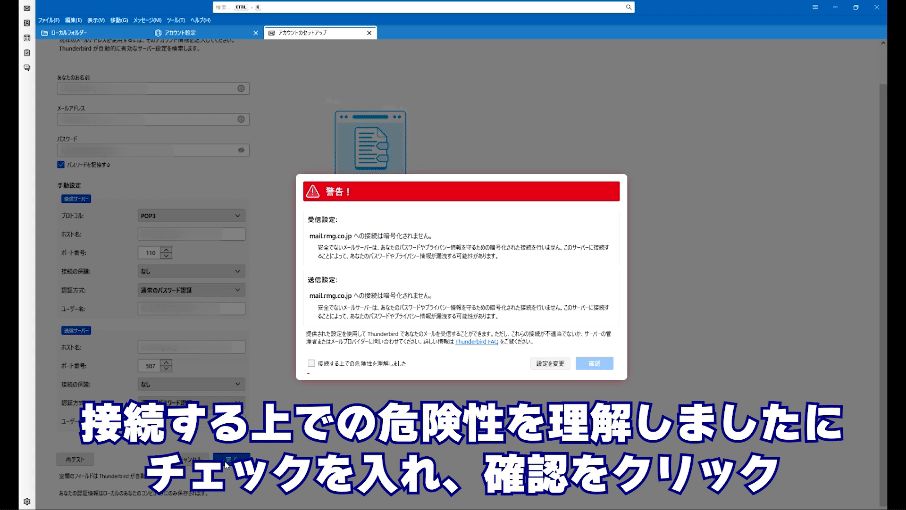
⑥設定が完了しました! 『完了』をクリックしてください。
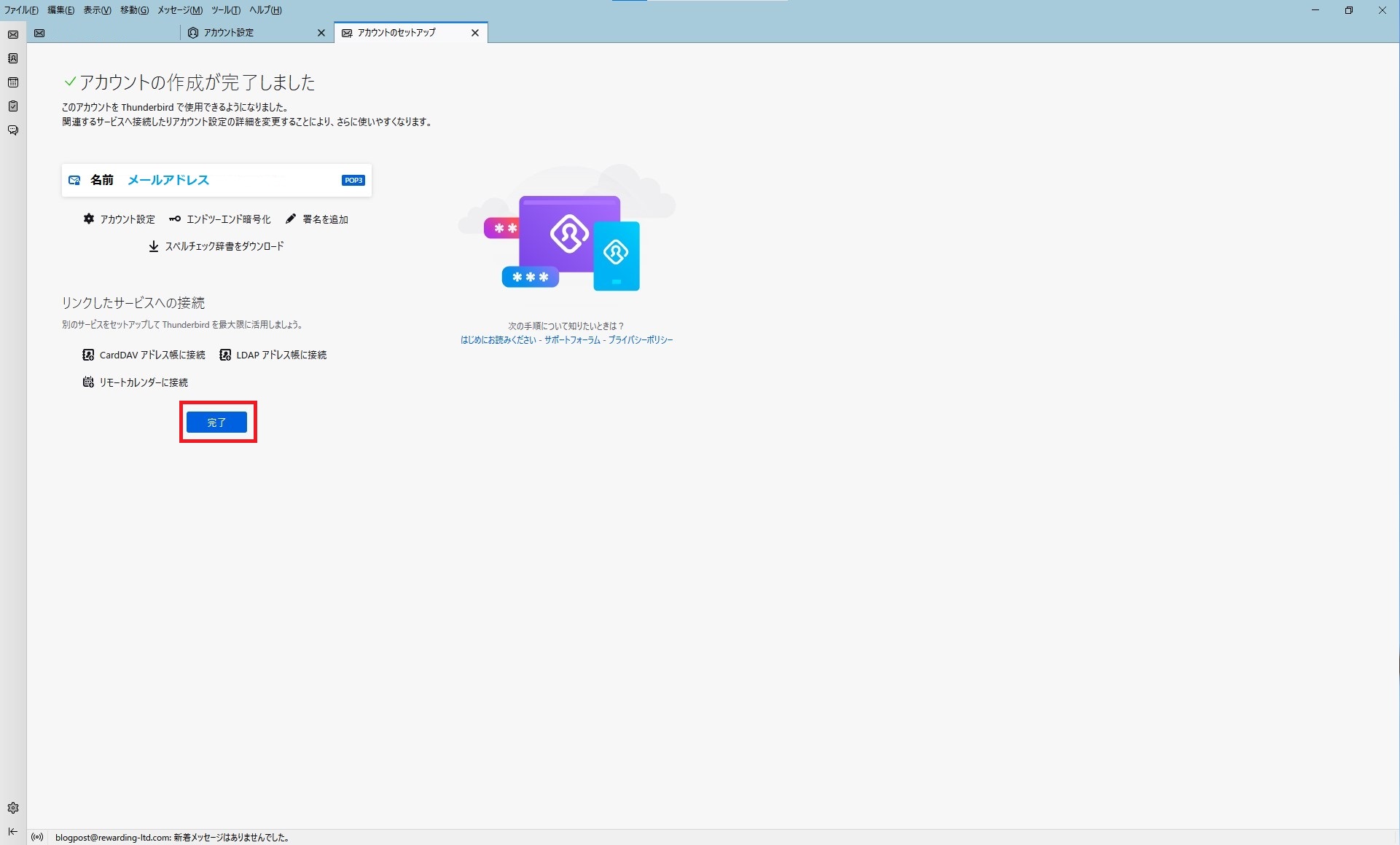
⑦送受信テストを行い、問題なく使用できるか確認してください。
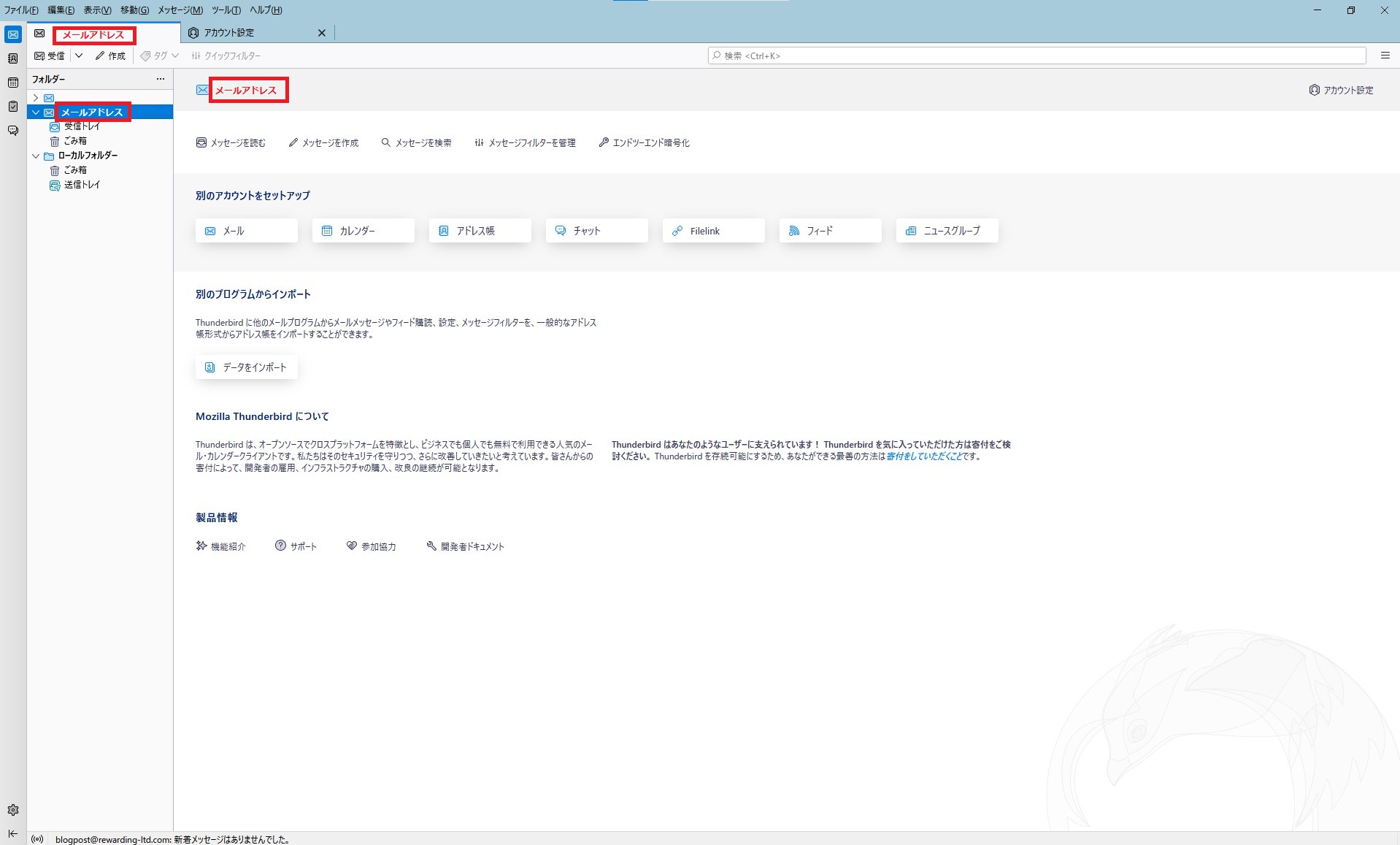
メール設定方法について動画もご用意しております。
マニュアル動画はこちらをクリック!!